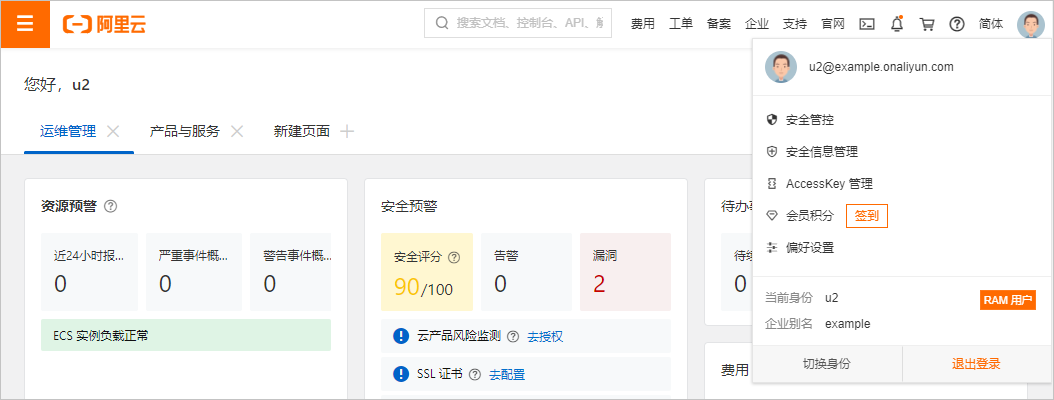本文提供一個以Google Workspace與阿里云進行用戶SSO的示例,幫助您理解企業IdP與阿里云進行SSO的端到端配置流程。
步驟一:在阿里云獲取SAML服務提供商元數據
- 使用阿里云賬號登錄RAM控制臺。
- 在左側導航欄,選擇。
- 在SSO管理頁面,單擊用戶SSO頁簽。
- 在SSO登錄設置區域,復制SAML服務提供商元數據URL。
- 在新的瀏覽器窗口中打開復制的鏈接,將元數據XML文件另存到本地。說明 元數據XML文件保存了阿里云作為一個SAML服務提供商的訪問信息。您需要記錄XML文件中
EntityDescriptor元素的entityID屬性值和AssertionConsumerService元素的Location屬性值,以便后續在Google Workspace的配置中使用。
步驟二:在Google Workspace創建支持SAML SSO的應用
- 使用超級管理員登錄Google Workspace管理控制臺。
- 在左側導航欄,選擇。
- 單擊Add app頁簽,然后單擊Add custom SAML app。
- 在Add custom SAML app頁面,創建支持SAML SSO的應用。
- 在創建成功的應用詳情頁,單擊User access。
- 可選:在應用名稱下方的Organizational Units區域,選擇要使用此應用進行單點登錄的組織單元。默認為整個組織。
- 在Service status區域,選中ON for everyone。說明 如果您設置了第6步,即指定了組織單元,則此處選中ON。
- 點擊SAVE。
步驟三:在阿里云開啟用戶SSO
- 在RAM控制臺的左側導航欄,選擇。
- 在SSO管理頁面,單擊用戶SSO頁簽。
- 在SSO登錄設置區域,單擊編輯。
- 在編輯SSO登錄設置面板的SSO功能狀態區域,單擊開啟。說明 用戶SSO是一個全局功能,開啟后,所有RAM用戶都需要使用SSO登錄。 如果您是通過RAM用戶配置的,請先保留為關閉狀態,您需要先完成RAM用戶的創建,以免配置錯誤導致自己無法登錄。您也可以通過阿里云賬號(主賬號)進行配置來規避此問題。
- 在元數據文檔區域,單擊上傳文件,上傳從步驟二:在Google Workspace創建支持SAML SSO的應用中獲取的IdP元數據。
- 在輔助域名區域,單擊開啟,并配置輔助域名為Google Workspace中的用戶名Email后綴。說明 如果您的Google Workspace中存在多種Email后綴的用戶,則只有以此處配置的后綴結尾的Email地址可以登錄到阿里云。
- 單擊確定。
步驟四:在Google Workspace創建用戶
- 在Google Workspace的左側導航欄,選擇。
- 單擊Add new user。
- 在User Information頁面,填寫First name、Last name和Primary email(例如:u2@example.com),然后選擇Organizational unit,最后單擊ADD NEW USER。說明 如果您在步驟二:在Google Workspace創建支持SAML SSO的應用中指定了使用應用的組織單元,則此處的Organizational unit需要保持一致。
步驟五:在阿里云創建RAM用戶
- 在RAM控制臺的左側導航欄,選擇。
- 在用戶頁面,單擊創建用戶。
- 在創建用戶頁面,輸入登錄名稱和顯示名稱。說明 請確保RAM用戶的登錄名稱前綴與Google Workspace中的用戶名前綴保持一致,本示例中為u2。
- 在訪問方式區域,選擇控制臺訪問,并設置登錄密碼等參數。
- 單擊確定。
驗證結果
完成上述配置后,您可以從阿里云或Google Workspace發起SSO登錄。
- 從阿里云側發起登錄
- 在RAM控制臺的概覽頁,復制RAM用戶的登錄地址。
- 將鼠標懸停在右上角頭像的位置,單擊退出登錄或使用新的瀏覽器打開復制的RAM用戶登錄地址。
- 單擊使用企業賬號登錄,系統會自動跳轉到Google Workspace的登錄頁面。
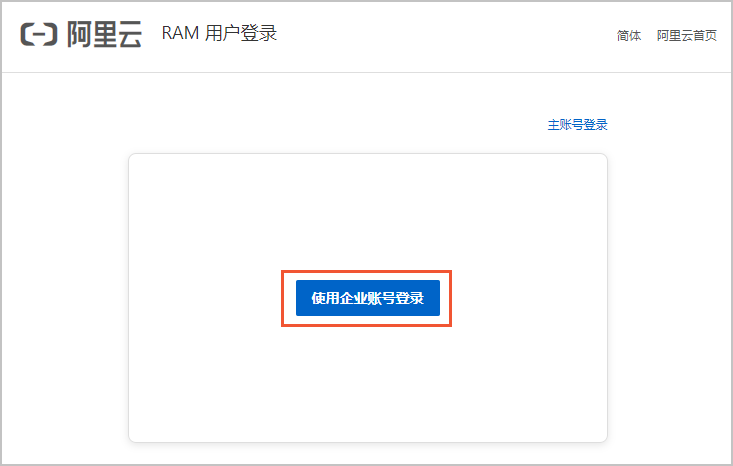
- 在Google Workspace的登錄界面,輸入用戶名(u2@example.com)和密碼,單擊登錄。
系統將自動SSO登錄并重定向到您指定的Start URL頁面。如果未指定Start URL或超出允許范圍,則系統會訪問如下阿里云控制臺首頁。如果出現以下頁面,表示配置成功。
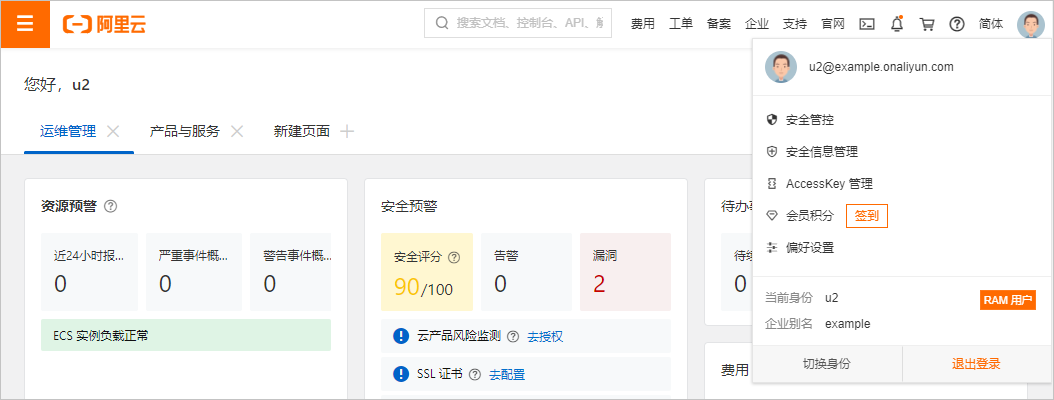
- 從Google Workspace側發起登錄
使用Google Workspace用戶登錄Google Workspace,在Google Workspace的主頁,找到并單擊步驟二:在Google Workspace創建支持SAML SSO的應用創建的應用。
系統將自動SSO登錄并重定向到您指定的Start URL頁面。如果未指定Start URL或超出允許范圍,則系統會訪問以下阿里云控制臺首頁。如果出現以下頁面,表示配置成功。